Como ativar o HDR automático no Windows 11

- 4985
- 456
- Mr. Mitchell Hansen
O Windows 10 tinha configurações de HDR, mas possuía recursos limitados. Mas, com a introdução do Auto HDR no Windows 11, os usuários podem extrair todo o potencial de seus monitores. Ajustar o modo HDR automático ON/OFF é muito simples. Neste artigo, discutimos como ativar/desativar as configurações de HDR automático em seu computador.
O que é auto hdr
HDR ou alta faixa dinâmica é um processo de imagem que aprimora a imagem com base em três imagens distintas de um único quadro. O recurso Auto HDR permite que o Windows decida se ou quando usar esse recurso, considerando parâmetros diferentes.
Definir seu dispositivo para o modo HDR automático garante que você não precise ativar/desativar as configurações de HDR toda vez que tentar jogar ou transmitir um filme.
Como ativar as configurações de HDR automático no Windows 11
Basta seguir estas etapas fáceis para ativar o recurso HDR automático.
1. No início, clique no ícone Iniciar na barra de tarefas.
2. Então, toque no “Configurações”Ícone no menu Iniciar.

3. Quando a janela das configurações aparecer, toque no “Sistema" do lado esquerdo.
4. Em seguida, clique no “Mostrar”Configuração no lado direito da mesma tela.
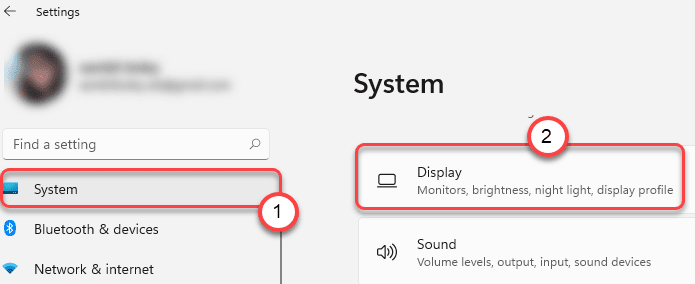
5. Depois disso, clique no “Hdr”No lado direito para modificá-lo.
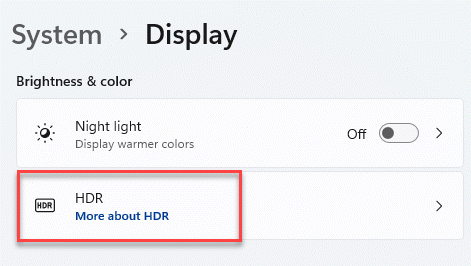
6. Então, no lado direito, expanda o “Recursos de exibição““.
7. Depois disso, alterne o “Jogue Vídeo de Streaming HDR" e a "Use hdr"Configurações para"Sobre““.
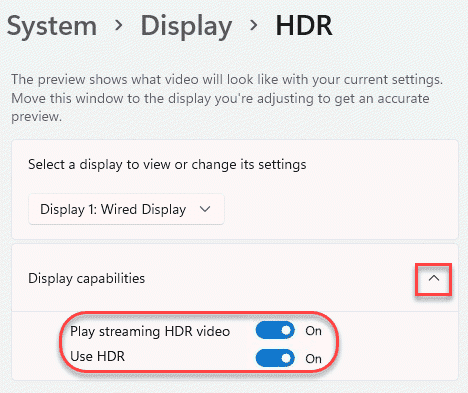
8. Finalmente, role para baixo até o fundo e defina o “Auto HDR"Configurações para"Sobre““.
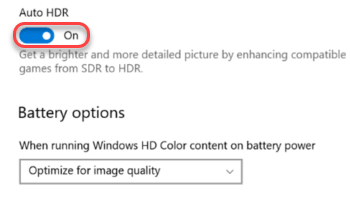
Depois disso, basta fechar a janela de configurações.
Isso permitirá o modo HDR automático em sua máquina. Você não precisa desativar/ativar o modo HDR, pois o Windows cuidará automaticamente.
Como desativar o modo HDR automático
Se você não gosta do modo HDR automático ligado, pode desativá -lo sempre que quiser.
1. aperte o Chave do Windows + i teclas juntas.
2. Quando a janela das configurações aparecer, clique no “Sistema”Na guia esquerda
4. Em seguida, clique no “Mostrar”Configuração no painel direito.
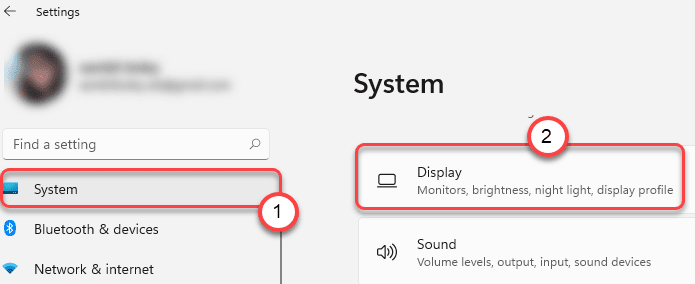
5. Depois disso, clique no “Hdr”Do mesmo lado para modificá -lo.
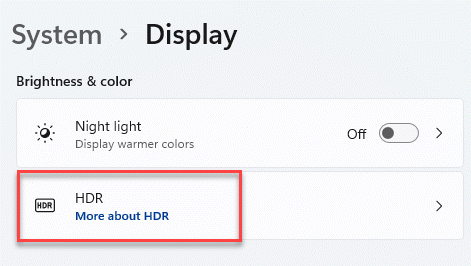
6. Apenas, alterne o “Auto HDR"Configurações para"Desligado““.
Não desative as configurações 'Use HDR', pois desativará as configurações de HDR em seu sistema.
Isso impedirá que o Windows ative o modo HDR automaticamente. Você pode ativar ou desativar o modo HDR manualmente, como costumava fazer no Windows 10.
- « Como ativar/desativar ocultar automaticamente a barra de tarefas no Windows 11
- Como usar o DNS sobre o recurso de conectividade HTTPS no Windows 11 »

